Hur man tillämpar transparens på SVG:er

Lär dig hur du tillämpar transparens på SVG-grafik i Illustrator. Utforska hur du matar ut SVG:er med transparent bakgrund och tillämpar transparenseffekter.
Att slå in text i Adobe Illustrator CC är inte riktigt detsamma som att slå in en present – det är enklare! En textbrytning tvingar text att lindas runt en grafik, som visas i den här bilden. Den här funktionen kan lägga till lite kreativitet till alla delar.

Grafiken tvingar texten att lindas runt den.
Skapa först ett textområde och skriv antingen in text eller klistra in text i det. Placera sedan en bild som du kan vira texten runt. Följ dessa steg för att linda text runt ett annat objekt eller grupp av objekt:
Välj wrap-objektet.
Det här objektet är det du vill att texten ska svepa runt.
Se till att wrap-objektet ligger ovanpå texten du vill linda runt det genom att välja Objekt → Ordna → Bring fram.
Om du arbetar i lager, se till att wrap-objektet är på det översta lagret.
Välj Objekt → Textbrytning → Gör.
En kontur av lindningsområdet syns.
Justera radbrytningsområdet genom att välja Objekt → Textbrytning → Alternativ för textbrytning.
Dialogrutan Text Wrap Options visas, som visas i den här bilden.
Du har dessa alternativ: Offset anger mängden utrymme mellan texten och radbrytningsobjektet. Du kan ange ett positivt eller negativt värde. Invertera wrap lindar texten på insidan av wrap-objektet istället för runt det.
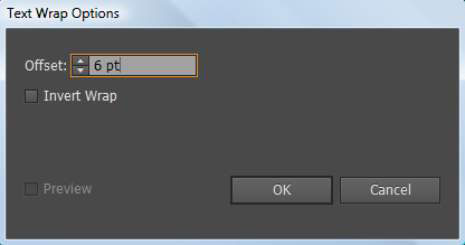
Justera avståndet mellan textbrytningen från objektet.
När du är klar med dina val klickar du på OK.
Om du vill ändra textbrytningen vid ett senare tillfälle, markerar du objektet och väljer Objekt → Textbrytning → Alternativ för textbrytning. Gör dina ändringar och klicka på OK.
Om du vill radbryta text från ett objekt markerar du radbrytningsobjektet och väljer Objekt → Textbrytning → Släpp.
Verktyget Envelope Distortion är ett snabbt sätt att skapa spännande effekter med din text. Låt oss se två metoder för att radbryta text med det här verktyget.
Det är ett av de snabbaste sätten att radbryta text i Illustrator. Det här alternativet har upp till 15 förinställningar som du enkelt kan välja mellan.
Låt oss se hur denna metod fungerar.
Steg 1: Lägg till text i ditt Adobe Illustrator-dokument (tryck T på tangentbordet eller välj textverktyget från verktygsfältet).
Steg 2: Välj texten, gå till overheadmenyn och välj Objekt > Envelop Distort > Gör med Warp.

Standardstilen är den horisontella bågen med 50 % böjning.
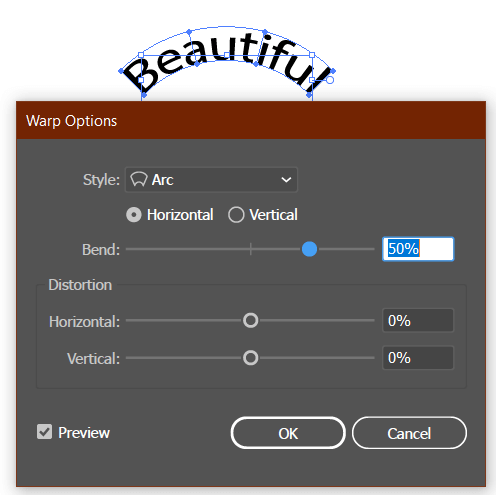
Klicka på rullgardinsmenyn för stil för att se fler stilalternativ.
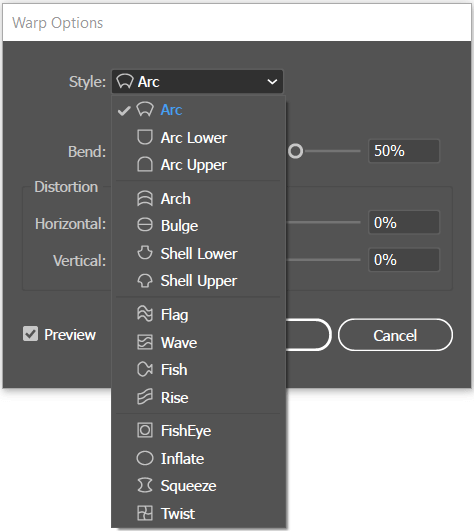
Se hur de olika förinställda stilarna ser ut.

Du kan ändra orienteringen och justera böjningen med reglaget. Du kan förvränga texten genom att flytta de horisontella och vertikala diabilderna i förvrängningssektionen.

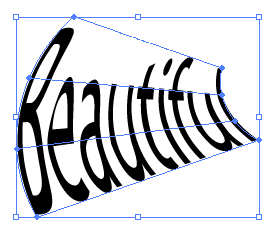
Klicka OK när du är nöjd med resultatet.
Denna metod fungerar bra för att slå in text i en anpassad form.
Låt oss se hur detta fungerar.
Steg 1: Skriv in texten du vill slå in i en form.

Steg 2: Skapa en form (se till att din form är en stängd bana). Kom ihåg att stänga banorna när du ritar en form med pennverktyget.
Du kan använda Pathfinder-verktyget för att göra det till en unik enhetlig form från andra former.

Steg 3: Välj formen och placera den ovanpå texten. (högerklicka och välj Ordna > Ta fram).
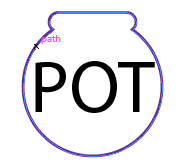
Steg 4: Välj form och text, gå till menyn över huvudet och välj Objekt > Envelop Distort > Make with Top Object.

Lär dig hur du tillämpar transparens på SVG-grafik i Illustrator. Utforska hur du matar ut SVG:er med transparent bakgrund och tillämpar transparenseffekter.
När du har importerat dina bilder till Adobe XD har du inte så mycket redigeringskontroll, men du kan ändra storlek och rotera bilder precis som du skulle göra med vilken annan form som helst. Du kan också enkelt runda hörnen på en importerad bild med hjälp av hörnwidgetarna. Maskera dina bilder Genom att definiera en sluten form […]
När du har text i ditt Adobe XD-projekt kan du börja ändra textegenskaperna. Dessa egenskaper inkluderar teckensnittsfamilj, teckenstorlek, teckensnittsvikt, justering, teckenavstånd (kerning och spårning), linjeavstånd (ledande), fyllning, kant (linje), skugga (skugga) och bakgrundsoskärpa. Så låt oss se över hur dessa egenskaper tillämpas. Om läsbarhet och typsnitt […]
Precis som i Adobe Illustrator ger Photoshop-ritytor möjligheten att bygga separata sidor eller skärmar i ett dokument. Detta kan vara särskilt användbart om du bygger skärmar för en mobilapplikation eller liten broschyr. Du kan tänka på en rityta som en speciell typ av lagergrupp skapad med hjälp av panelen Lager. Det är […]
Många av verktygen du hittar i panelen InDesign Tools används för att rita linjer och former på en sida, så du har flera olika sätt att skapa intressanta ritningar för dina publikationer. Du kan skapa allt från grundläggande former till invecklade ritningar i InDesign, istället för att behöva använda ett ritprogram som […]
Att slå in text i Adobe Illustrator CC är inte riktigt detsamma som att slå in en present – det är enklare! En textbrytning tvingar text att lindas runt en grafik, som visas i den här bilden. Den här funktionen kan lägga till lite kreativitet till alla delar. Grafiken tvingar texten att lindas runt den. Skapa först […]
När du designar i Adobe Illustrator CC behöver du ofta en form som har en exakt storlek (till exempel 2 x 3 tum). När du har skapat en form är det bästa sättet att ändra storlek på den till exakta mått att använda panelen Transform, som visas i den här bilden. Välj objektet och välj sedan Fönster→ Omvandla till […]
Du kan använda InDesign för att skapa och ändra QR-kodgrafik. QR-koder är en form av streckkod som kan lagra information som ord, siffror, webbadresser eller andra former av data. Användaren skannar QR-koden med hjälp av sin kamera och programvara på en enhet, till exempel en smartphone, och programvaran använder […]
Det kan finnas en tid då du behöver ett nytt foto för att se gammalt ut. Photoshop CS6 har du täckt. Svartvit fotografering är ett nyare fenomen än man kan tro. Daguerreotyper och andra tidiga fotografier hade ofta en brunaktig eller blåaktig ton. Du kan skapa dina egna mästerverk i sepiaton. Tonade bilder kan skapa […]
Med hjälp av Live Paint-funktionen i Adobe Creative Suite 5 (Adobe CS5) Illustrator kan du skapa den bild du vill ha och fylla i regioner med färg. Live Paint-hinken upptäcker automatiskt områden som består av oberoende korsande vägar och fyller dem därefter. Färgen inom en viss region förblir levande och flyter automatiskt om någon […]






